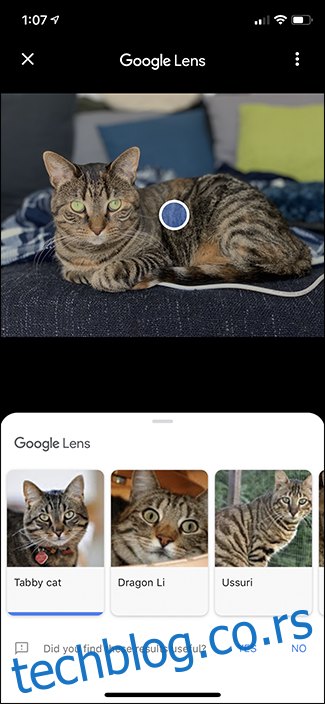Ako ste zaljubljenik u Google Lens, sada imate još jedan način da pristupite ovoj korisnoj funkciji na iOS platformi. Google Lens je integrisan direktno u Google aplikaciju za pretragu na vašem iPhone-u. U nastavku teksta objasnićemo kako ga možete koristiti.
Google Lens je praktična alatka koja omogućava identifikaciju objekata iz stvarnog sveta, kao što su natpisi, zgrade, knjige, biljke i još mnogo toga, koristeći kameru vašeg telefona. Pored toga, pruža vam detaljnije informacije o prepoznatom objektu. Iako je bio dostupan u okviru Google Photos aplikacije, sada mu možete pristupiti i kroz standardnu Google pretragu, čak i ako ne koristite Google Photos. U nastavku teksta ćemo vam pokazati kako da koristite Google Lens u obe aplikacije.
Korišćenje Google Lens-a u Google aplikaciji za pretragu
Ukoliko nemate instaliranu Google aplikaciju, možete je preuzeti ovde. Nakon što je instalirate, pokrenite je i dodirnite ikonu Google Lens-a koja se nalazi unutar polja za pretragu.
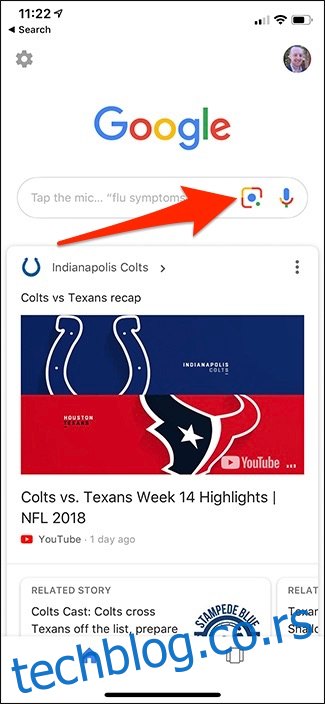
Ako ne vidite ikonicu, pokušajte da potpuno zatvorite aplikaciju i ponovo je otvorite.
Na sledećem ekranu, na dnu ćete videti opciju „Uključi kameru da bi koristili objektiv“, dodirnite je.
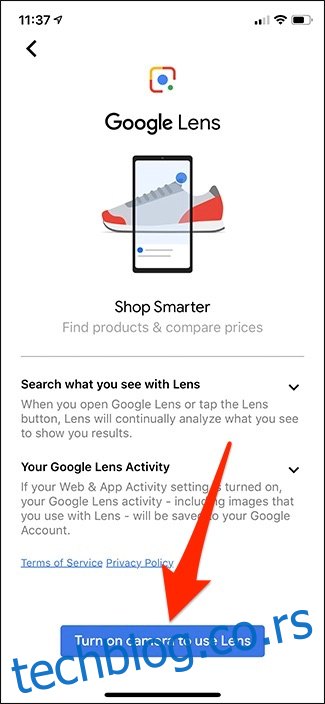
Pritisnite „OK“ kada aplikacija zatraži dozvolu da koristi vašu kameru.
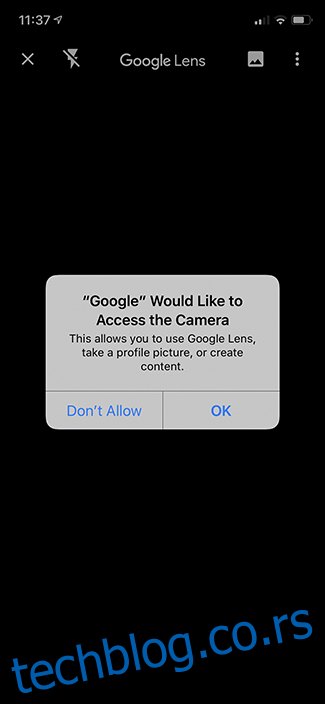
Kada se kamera aktivira, jednostavno je usmerite na objekat koji želite da identifikujete, ili o kome želite da saznate više, i dodirnite ekran.
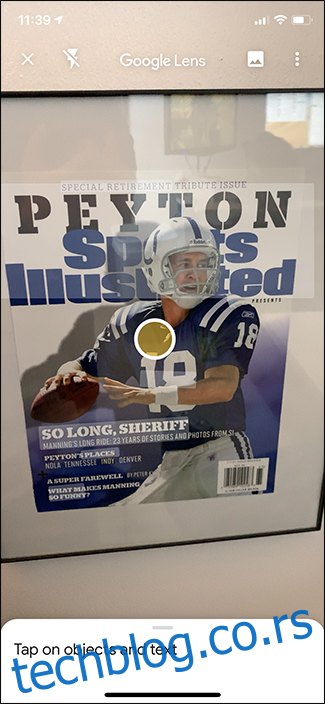
Google Lens će se potruditi da identifikuje ono što je u kadru i pruži vam rezultate na osnovu informacija kojima raspolaže.
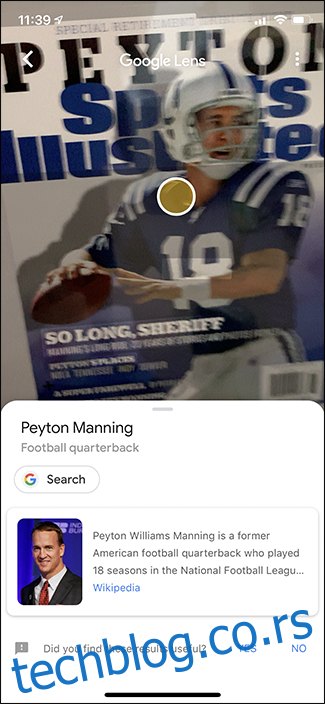
Korišćenje Google Lens-a u Google Photos aplikaciji
Glavna razlika između Google pretrage i Google Photos aplikacije, kada je u pitanju Google Lens, jeste da u Google Photos aplikaciji prvo morate da napravite fotografiju, a zatim je otvorite u aplikaciji kako biste pokrenuli Google Lens. Međutim, pristup je i dalje jednostavan.
Ukoliko nemate instaliranu Google Photos aplikaciju, možete je preuzeti ovde. Nakon instalacije, izaberite fotografiju koju želite koristiti. Mi ćemo kao primer izabrati fotografiju mačke.
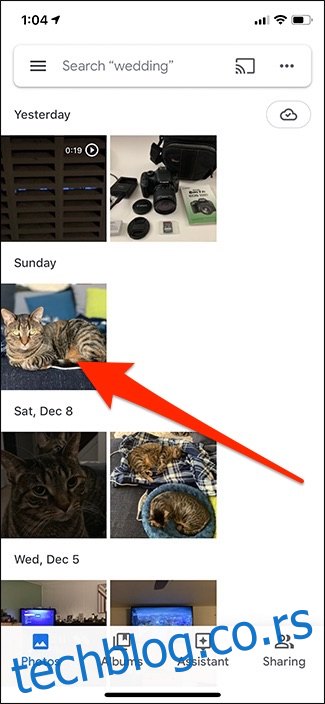
Kada se fotografija otvori, dodirnite ikonu Google Lens-a koja se nalazi na dnu ekrana.
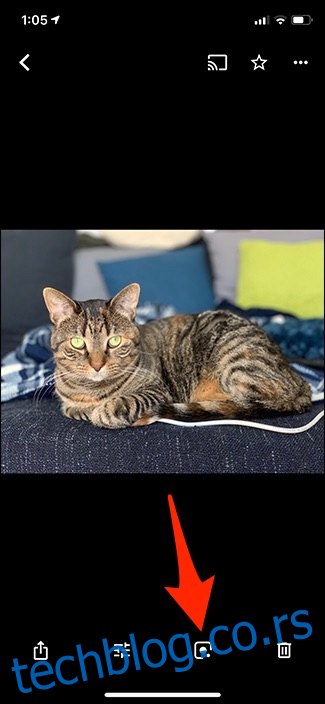
Izaberite „Nastavi“ na dnu ekrana.
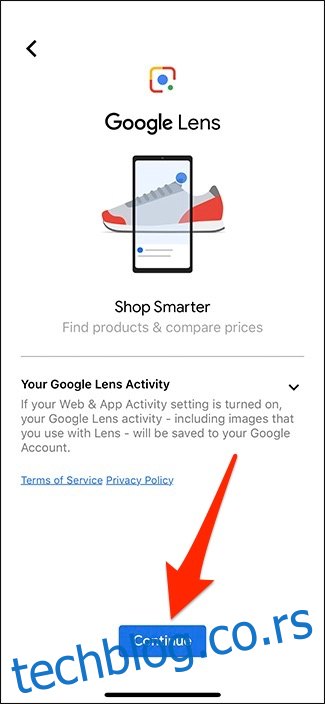
Ovim ćete pokrenuti Google Lens i odmah će se prikazati sve informacije o fotografiji koje Google može da pronađe.